Beállítások kifejezni panel opera böngésző
Opera böngésző a második legnépszerűbb, amely által nyújtott kényelem: működési sebesség, rengeteg beépülő modult és bővítményt, valamint a gyors hozzáférést biztosít a legfontosabb oldalakat. Végül szeretném kifejteni.
Minden alkalommal, amikor bemegy a könyvtárba a tárolt oldalak kényelmetlen és Opera fejlesztők tettek egy praktikus dolog - lehetővé teszi, hogy mentse a leglátogatottabb oldalak kifejezett panel.
Kellemetlen, hogy kezdetben van egy nagyon nagy ikonok. Szóval beállítani a böngészőben ahhoz, hogy az ikonok kicsik és az összes fontos oldalak jelennek meg az oldalon.
A telepítés nagyon egyszerű, de nem mindenki tudja, hogyan kell csinálni velük.
Nyissa meg a Speed Dial oldal (ez a címlapon az Opera böngésző).
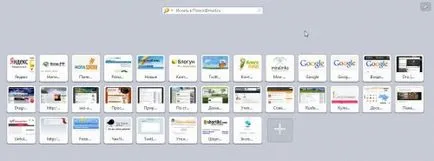
A beállítások érhetőek el kétféle módon: vagy kattintson a csavarkulcs ikonra a jobb felső sarokban, vagy a jobb egérgombbal megjelenik egy menü, ahol válassza a „Beállítás Speed Dial”.

Kattintson ezen a vonalon. A megjelenő menüben mi érdekli csak két sort „oszlopok száma” és a „Scaling”.

Az oszlopok száma tettem az „Automatikus”, így illeszkedik a legtöbb ikonok. Amikor a képernyő felbontása kapunk 13 oszlop (minél nagyobb a képernyő felbontása, a hangszóró lesz). De akkor is választhat az oszlopok száma 2-7.

A vonal „Zoom” lehetővé teszi, hogy válassza ki az ikon méretét. Megadhatja az állapot „Automatikus” és a „Manual”. I választ ki kézzel, és tegye a csúszkát a legtöbb kisebb jelentőségű. Ha mozgatja a csúszkát jobbra, az ikon mérete növekedni fog. Az emberek a gyenge látás sokkal kényelmesebb.
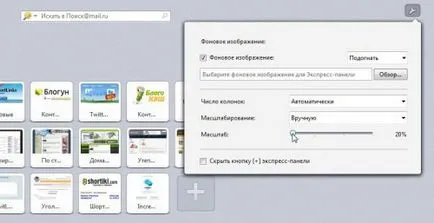
Mozgassa a csúszkát balra és ikonok ismét csökkentek.
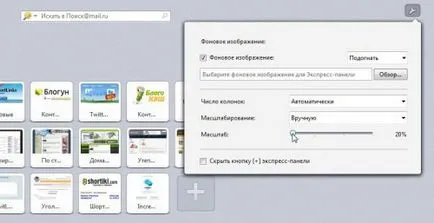
Most, hogy hogyan lehet egy site flash panel. Ez is nagyon egyszerű. A jobb alsó sarokban az Express panel ikont is a „+” jel.
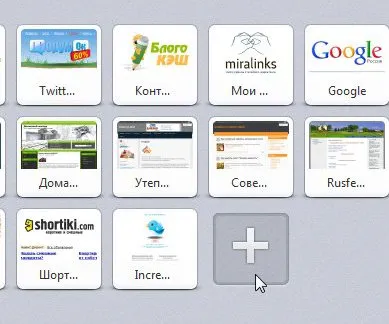
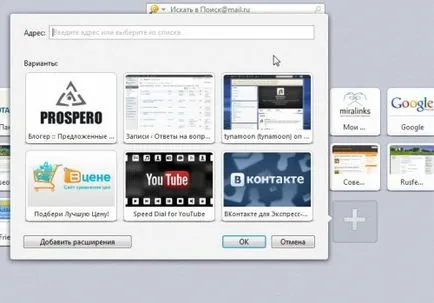
Minden oldal szerepel a Express lapon.